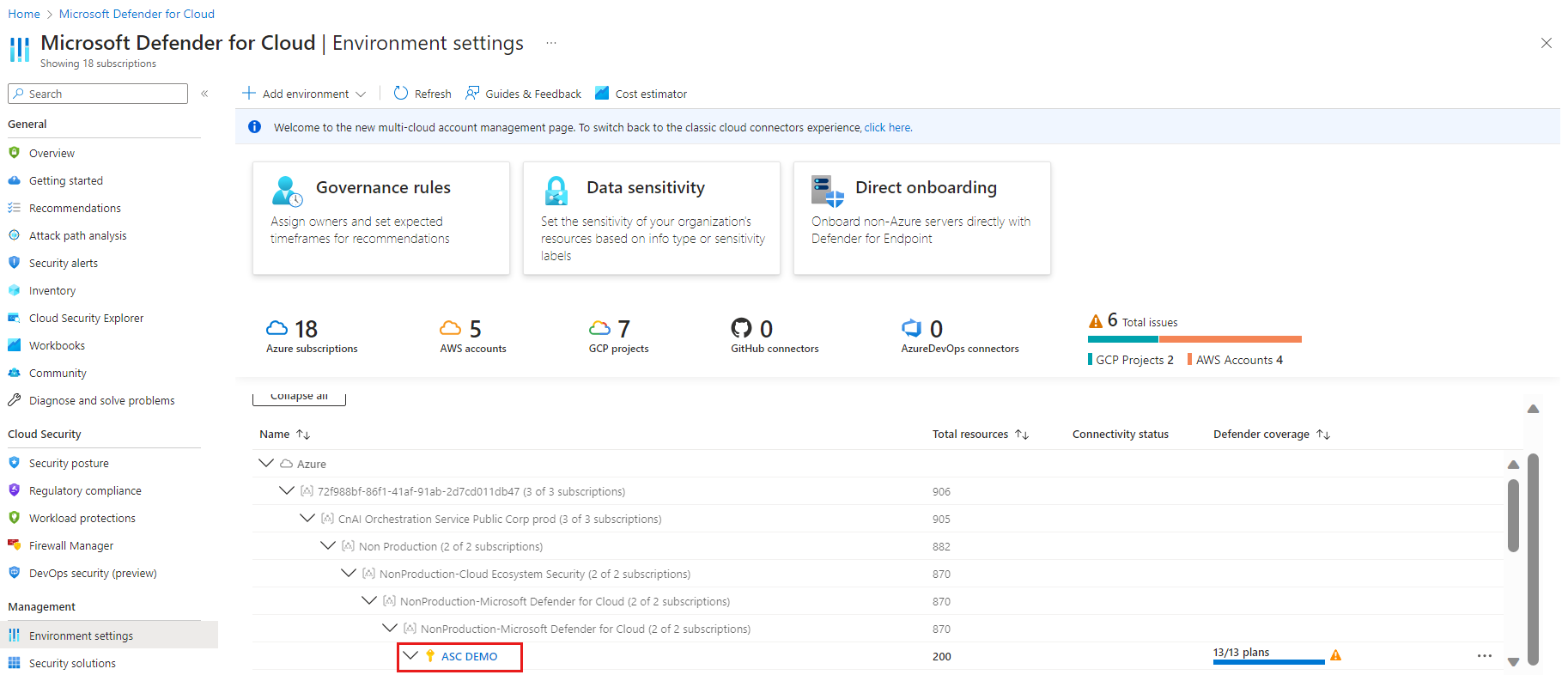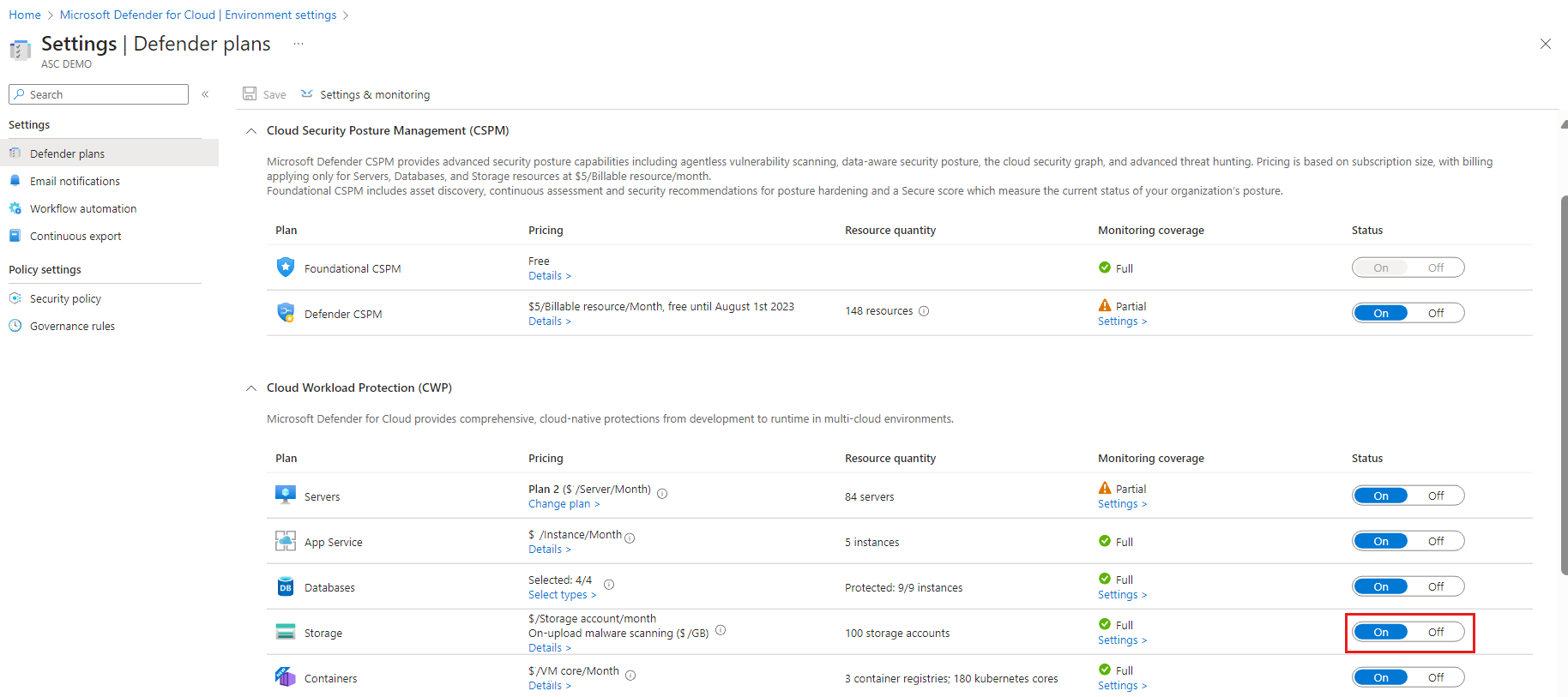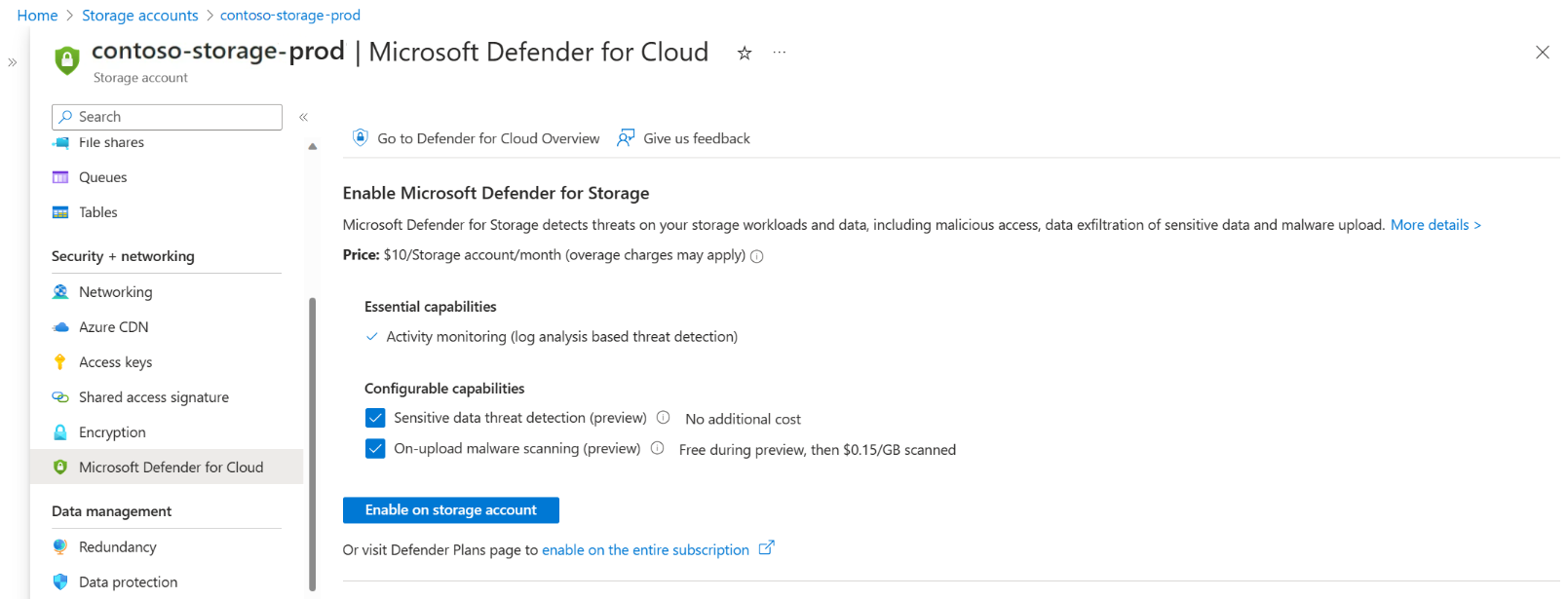Abilitare e configurare con il portale di Azure
Si consiglia di abilitare Defender per Archiviazione a livello di sottoscrizione. In questo modo si garantisce la protezione di tutti gli account di archiviazione attualmente inclusi nella sottoscrizione. Gli account di archiviazione creati dopo l'abilitazione di Defender per Archiviazione a livello di sottoscrizione verranno protetti fino a 24 ore dopo la creazione.
Suggerimento
È sempre possibile configurare account di archiviazione specifici con configurazioni personalizzate diverse dalle impostazioni configurate a livello di sottoscrizione (override delle impostazioni a livello di sottoscrizione).
Per abilitare Defender per Archiviazione a livello di sottoscrizione usando il portale di Azure:
Accedere al portale di Azure.
Andare alle impostazioni dell'ambiente Microsoft Defender per il cloud>.
Selezionare la sottoscrizione per cui si vuole abilitare Defender per Archiviazione.
Selezionare i tre puntini a destra e quindi scegliere l'opzione Modifica impostazioni .
Nella pagina Piani di Defender individuare Archiviazione nell'elenco e selezionare Sì e Salva. Se Attualmente Defender per Archiviazione è abilitato con prezzi per transazione, selezionare il collegamento Nuovo piano tariffario disponibile e confermare la modifica dei prezzi.
Microsoft Defender per Archiviazione è ora abilitato per questa sottoscrizione ed è completamente protetto, inclusa l'analisi di malware in caricamento e il rilevamento delle minacce ai dati sensibili.
Se si desidera disattivare l'analisi malware on-upload o il rilevamento delle minacce ai dati sensibili, è possibile selezionare Impostazioni e modificare lo stato della funzionalità pertinente su Disattivato e salvare le modifiche.
Se si desidera modificare il limite di dimensioni di analisi malware per ogni account di archiviazione al mese per malware, modificare le impostazioni in Modifica configurazione e salvare le modifiche.
Se si vuole disabilitare il piano, attivare il pulsante di stato su Disattivato per il piano di archiviazione nella pagina Piani di Defender e salvare le modifiche.
Suggerimento
L'analisi malware può essere configurata per inviare i risultati dell'analisi ai seguenti elementi:
Argomento personalizzato di Griglia di eventi: per una risposta automatica quasi in tempo reale in base a ogni risultato di analisi. Altre informazioni su come configurare l'analisi malware per inviare eventi di analisi a un argomento personalizzato di Griglia di eventi.
Area di lavoro Log Analytics: per l'archiviazione di tutti i risultati dell'analisi in un repository di log centralizzato per la conformità e il controllo. Altre informazioni su come configurare l'analisi malware per inviare risultati di analisi a un'area di lavoro Log Analytics.
Passaggi successivi
- Informazioni su come abilitare e configurare il piano Defender per Archiviazione su larga scala con un criterio predefinito di Azure.
- Altre informazioni su come configurare la risposta per i risultati dell'analisi del malware.